
Album fotografico quick
Come realizzare velocemente un album fotografico
Realizzare un album fotografico personalizzato può richiedere molto tempo. Molti clienti di ifolor salvano e rielaborano i loro album fotografici per settimane. Naturalmente per la realizzazione di un album c’è bisogno di tempo, dopotutto si tratta di conservare per sempre i propri ricordi.
Seguendo questi consigli, potrai realizzare un album fotografico in meno di 4 ore.
La preparazione per essere già a metà dell’opera
Prima di cominciare con la realizzazione del tuo album fotografico, devi avere ben in mente, cosa vuoi ottenere.
Prima di metterti all’opera, poniti queste domande:
- Per chi realizzo questo album fotografico?
- Qual è il tema dell’album fotografico?
- er quale occasione voglio regalare l’album fotografico?
Se hai già in mente a chi regalare l’album fotografico, sai anche quale stile scegliere. Se l’album è un ricordo che vuoi conservare per te stesso, sarà sicuramente facile realizzare l’album in base alle tue preferenze. Se l’album è da regalare, devi chiederti quali sono i gusti della persona che riceverà il tuo dono. Al tuo uomo potrebbe piacere un design chiaro? Deve essere un album giocoso per i bambini? Ai nonni potrebbe far piacere un album con molti aneddoti e note per ogni foto?.
Immaginati come dovrebbe essere il tuo album una volta finito, così da prestare attenzione a tutti i dettagli già durante la realizzazione e risparmiare tempo alla fine.
Anche il tema e l’occasione dell’album hanno un ruolo importante per la produzione finale. Nell’ifolor Designer per album fotografici hai a disposizione molti sfondi, design e anche clipart. Se sai già quale stile scegliere, la realizzazione sarà più facile.
Dopo queste prime, ma importanti, riflessioni, è il momento di cercare le foto. Investi due minuti in più del tuo tempo in questa fase, poiché un database completo è la base per una realizzazione veloce dell’album fotografico.
Hai trovato tutte le foto che si adattano al tema o all’occasione?
Passa in rassegna:
- La tua macchina fotografica
- I supporti di memoria, come schede di memoria o hard disk
- La galleria del tuo smartphone
- I social media, nel caso tu abbia pubblicato delle foto
Appena il tuo database è pronto, puoi cominciare con la realizzazione dell’album fotografico.

Realizzare un album fotografico con ifolor Designer
Prima di tutto installa ifolor Designer per album fotografici sul tuo pc. La variante desktop ti permette di avere più modelli tra i quali scegliere rispetto alla versione online. Scegli dunque il tipo di album fotografico che preferisci - non ti preoccupare, lo potrai modificare anche in seguito durante la creazione.
Procedi con la scelta delle numerose foto selezionate. Vai alla voce “Le mie immagini” e seleziona la cartella del tuo pc o Mac in cui sono presenti le foto cliccando sull’icona della cartella aperta.
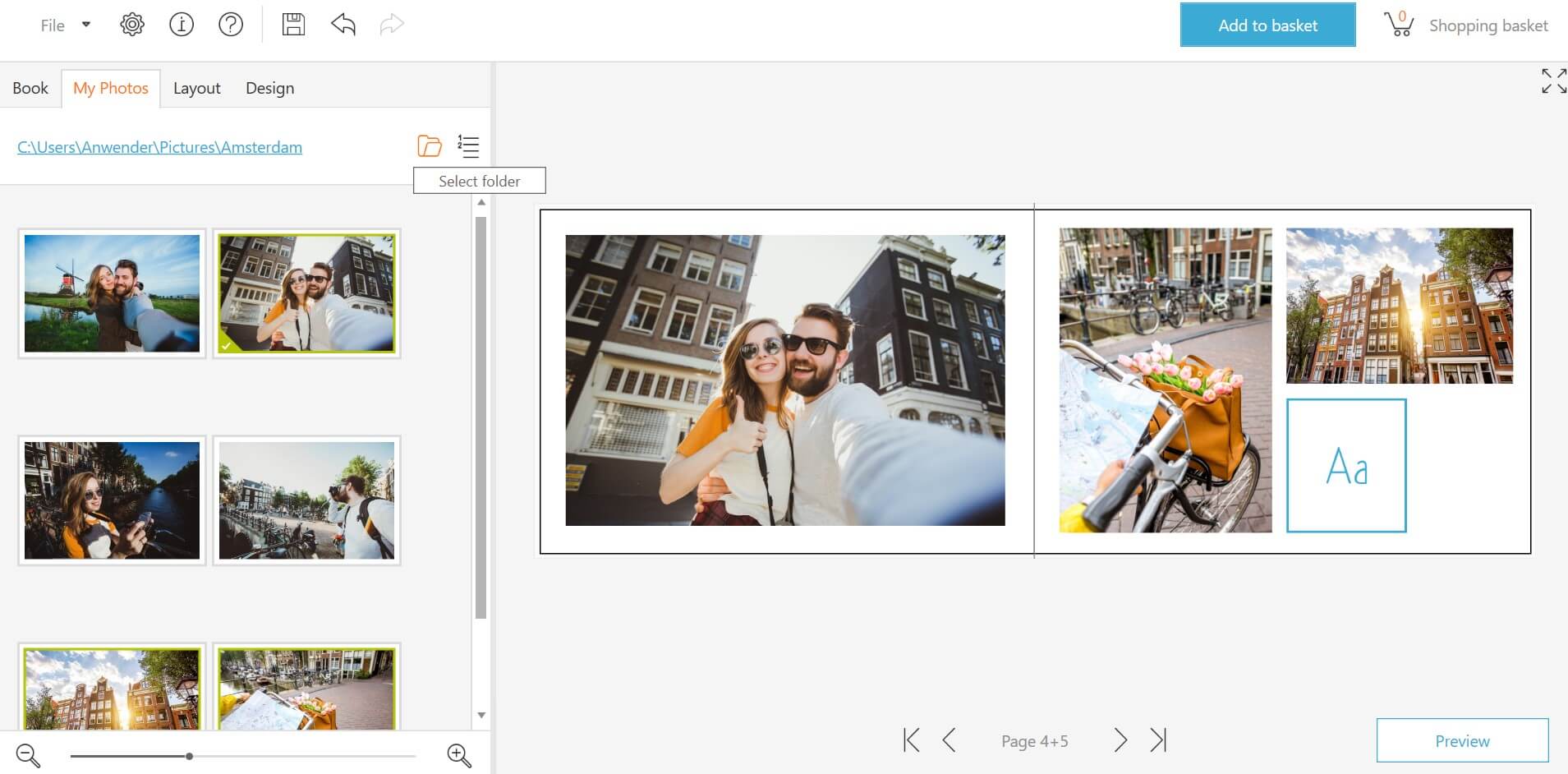
Ora ti vengono mostrate tutte le foto contenute nella cartella. Puoi cominciare ad aggiungere le immagini mediante la funzione drag&drop e portandole sul segnaposto grigio dell’interfaccia di creazione. Le foto già inserite verranno segnate con una spunta verde – in questo modo non rischierai di utilizzare due volte la stessa foto.
ifolor Designer progetta automaticamente le singole pagine dell’album, variando gli spazi per inserire le foto. Questi sono diversi da pagina a pagina e possono contenere da 1 a 9 immagini e più caselle di testo per pagina.
Se lo desideri, puoi ordinare le foto semplicemente nei segnaposti e in un batter d’occhio avrai terminato l’operazione.
Naturalmente puoi anche progettare le pagine dell’album seguendo i tuoi gusti personali. Seleziona nella scheda “Layout” la voce “Modelli” e trascina con il mouse il design di pagina scelto direttamente sulla pagina dell’album. Se sono già presenti delle immagini nella pagina, saranno ordinate automaticamente in base al nuovo modello.
Inserire sfondi, cornici e clipart
Dopo le riflessioni iniziali, hai già un’idea di come vuoi creare il tuo album fotografico. Qui puoi usare i numerosi sfondi e clipart disponibili sotto la voce “Creazione” del menu.
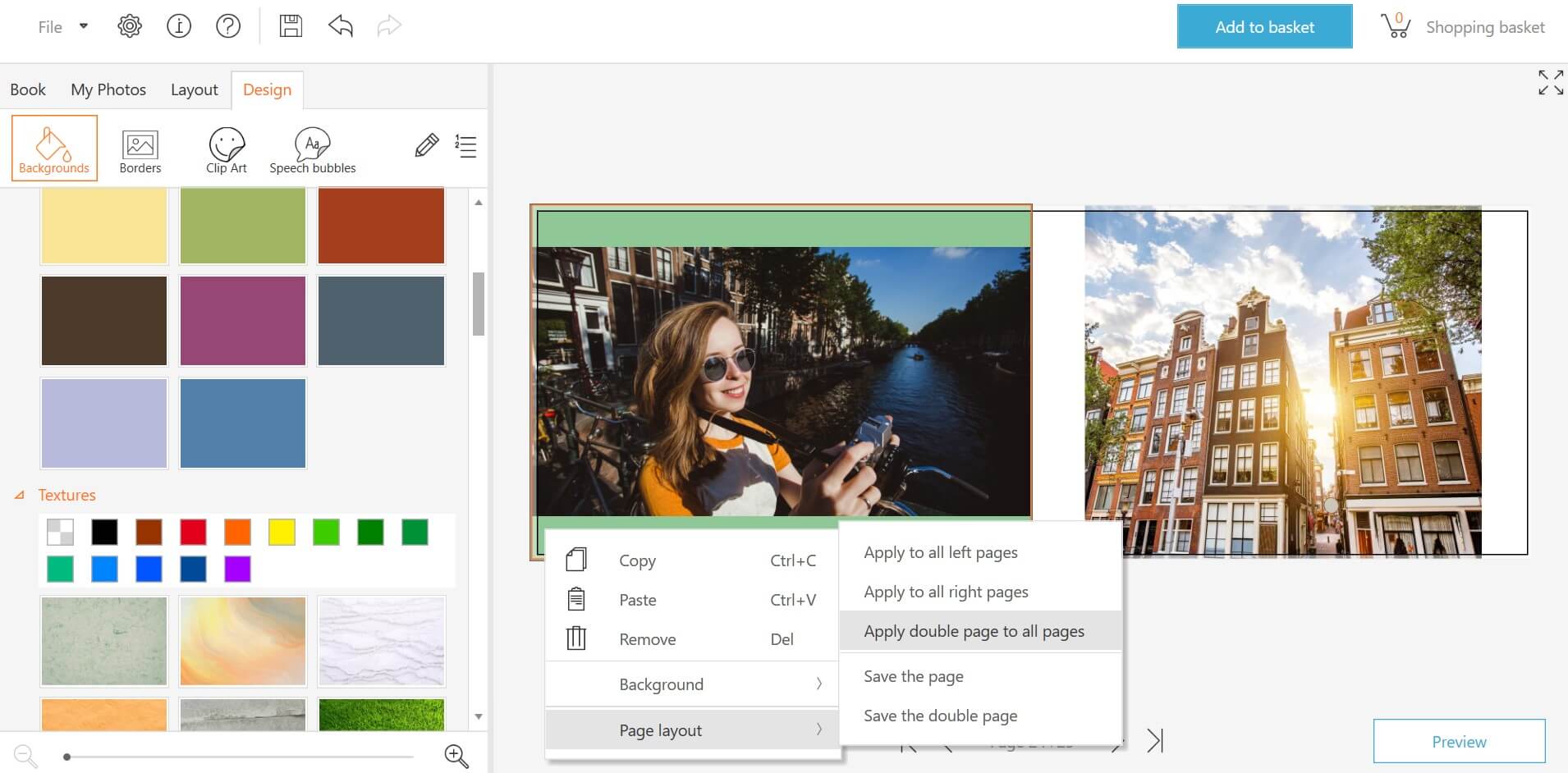
Con un paio di clic puoi applicare gli elementi decorativi e gli sfondi a tutte le pagine dell’album e risparmiare così molto tempo. Devi solo aggiungere nell’album lo sfondo desiderato e cliccarci sopra con il tasto destro del mouse. Dopodiché puoi scegliere nel campo “Layout di pagina” in quali pagine dell’album inserire lo sfondo.
Se il tuo album fotografico ha un tema specifico, per esempio il tema vacanze, puoi filtrare tra i modelli indicati. In questo modo ti vengono mostrati gli sfondi e le clipart adatti al tuo tema, permettendoti di velocizzare la creazione dell’album. Clicca sulla matita presente nella scheda “Creazione” e adatta i modelli.
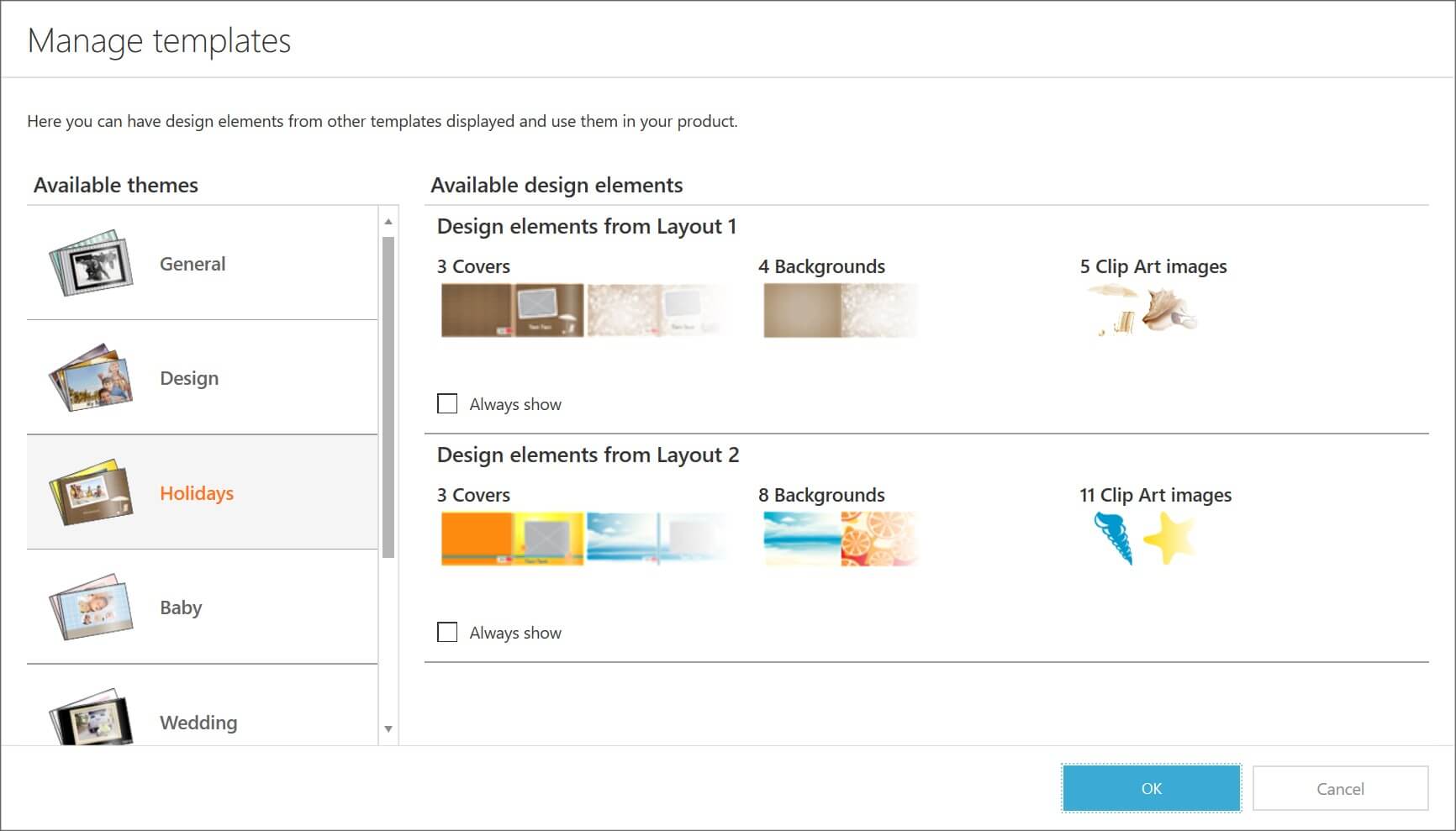
Il tocco finale
Una volta sistemate tutte le foto, è arrivato il momento dare il tocco finale all’opera.
Sfoglia il tuo album e aggiungi, se vuoi, delle caselle di testo nelle pagine per raccogliere aneddoti o inserire dei commenti. Puoi scegliere il tipo di carattere, la dimensione e il colore della scrittura che più ti piace.
Prima di stampare l’album, ricontrolla ancora una volta attentamente ogni pagina ed elemento. Sarebbe un peccato, se un’immagine non fosse al suo posto.
Riesamina il tuo album e controlla se:
- Tutte le immagini hanno la risoluzione giusta
- Le immagini sono nell’ordine desiderato
- Le immagini sono inserite correttamente all’interno della pagina
- I testi sono leggibili (contrasto, dimensione ecc.)
- Non ci sono errori di battitura
Quando sei soddisfatto del tuo album fotografico, puoi trasmettere i dati e completare l’ordine.

Consiglio
Con un solo clic in più, puoi risparmiare tempo prezioso ed evitare di impacchettare l’album fotografico. Alla fine della procedura di acquisto hai la possibilità di aggiungere il box regalo. L’album ti sarà recapitato in un elegante box nero.
Per la realizzazione di questo splendido album fotografico “Amsterdam” sono stati impiegati i seguenti tempi:
- Riflessioni iniziali:10 minuti
- Cercare le foto: 40 minuti
- Creare l’album fotografico: 155 minuti
- Tocco finale: 25 minuti
In totale ci sono volute meno di quattro ore per conservare per sempre questi ricordi. Ed è rimasto addirittura il tempo per un caffè…
